Jak nastavit skrytý kurzor při zadávání dat ve Windows 10/11

Zlobí vás situace, kdy se při psaní v textovém poli objeví ukazatel myši?
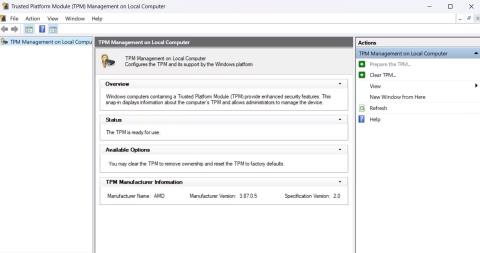
Trusted Platform Module (TPM) je bezpečnostní čip, který pomáhá chránit váš počítač před malwarem a jinými útoky. Hraje důležitou roli v procesu instalace Windows 11 a je také nedílnou součástí některých bezpečnostních funkcí, jako je Windows Hello a BitLocker.
Pokud potřebujete z jakéhokoli důvodu odstranit TPM, jste na správném místě. Tato příručka vám ukáže 4 způsoby odstranění TPM v systému Windows 11.
Kdy mám odstranit TPM a je to bezpečné?
Ačkoli TPM chrání citlivá data a zabraňuje pokusům o hackování prostřednictvím počítačového hardwaru, níže jsou některé případy, kdy byste měli TPM z počítače odebrat.
Odstranit TPM z počítače je zcela bezpečné. Mějte však na paměti, že tato akce smaže všechny šifrovací klíče vygenerované modulem TPM a související chráněná data. Tato data obsahují informace týkající se virtuální čipové karty nebo přihlašovacího PIN.
Proto je důležité zálohovat data systému Windows chráněná modulem TPM, abyste zabránili jakékoli ztrátě dat.
4 způsoby, jak odstranit TPM ve Windows 11
1. Jak odstranit TPM pomocí TPM Management Console
TPM Management Console umožňuje spravovat TPM nainstalovaný v počítači. Můžete jej použít k povolení nebo zakázání TPM, vymazání TPM a správě klíčů TPM.
Chcete-li jej použít k vymazání nebo resetování TPM, postupujte takto:
1. Současným stisknutím kláves Win + R otevřete dialogové okno Spustit .
2. Do vyhledávacího pole zadejte tpm.msc a stiskněte Enter.
3. Klikněte na možnost Vymazat TPM v části Akce.
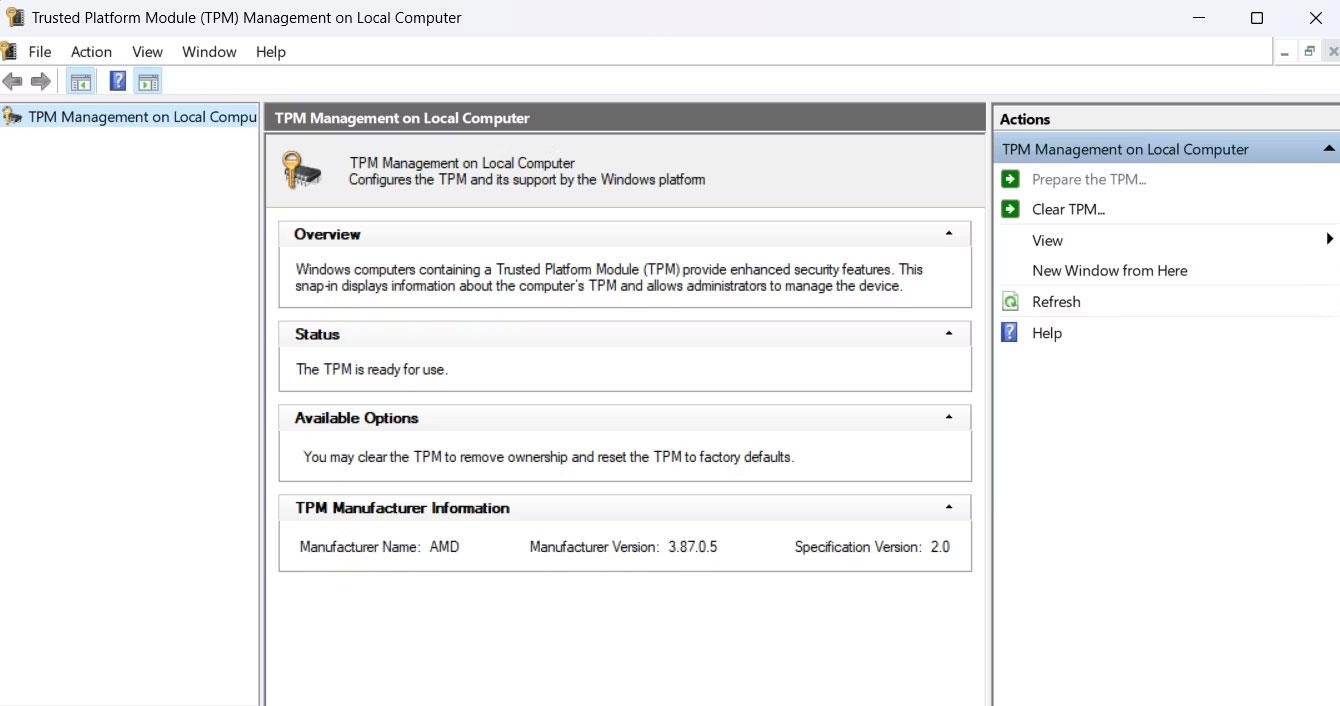
Odeberte možnost TPM na ovládacím panelu TPM
4. Klepněte na Restartovat.
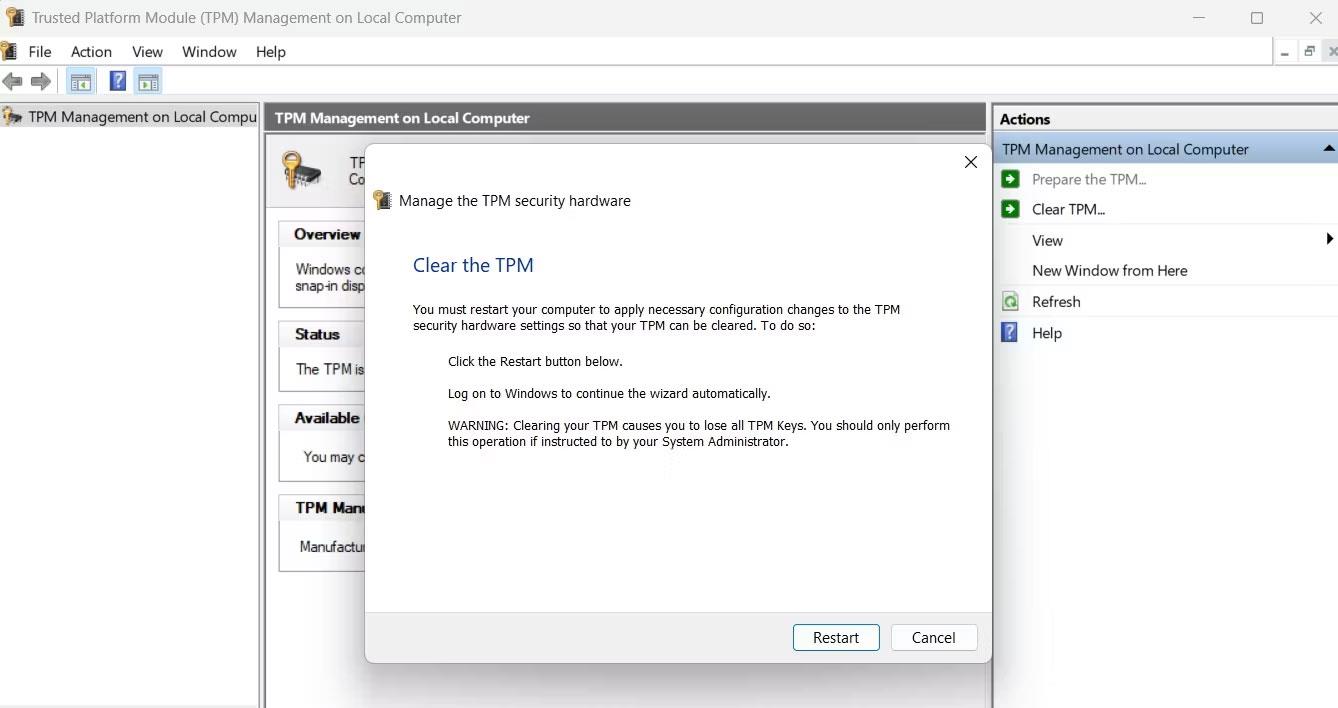
Tlačítko Restart na ovládacím panelu TPM
Váš počítač se nyní restartuje, aby se dokončil proces resetování TPM.
2. Jak odstranit TPM pomocí aplikace Windows Security
Chcete-li odebrat modul TPM pomocí aplikace Zabezpečení systému Windows, postupujte takto:
1. Otevřete nabídku Start, do vyhledávacího pole zadejte Zabezpečení systému Windows a stiskněte klávesu Enter.
2. Na levém postranním panelu vyberte Zabezpečení zařízení a klikněte na Podrobnosti bezpečnostního procesoru
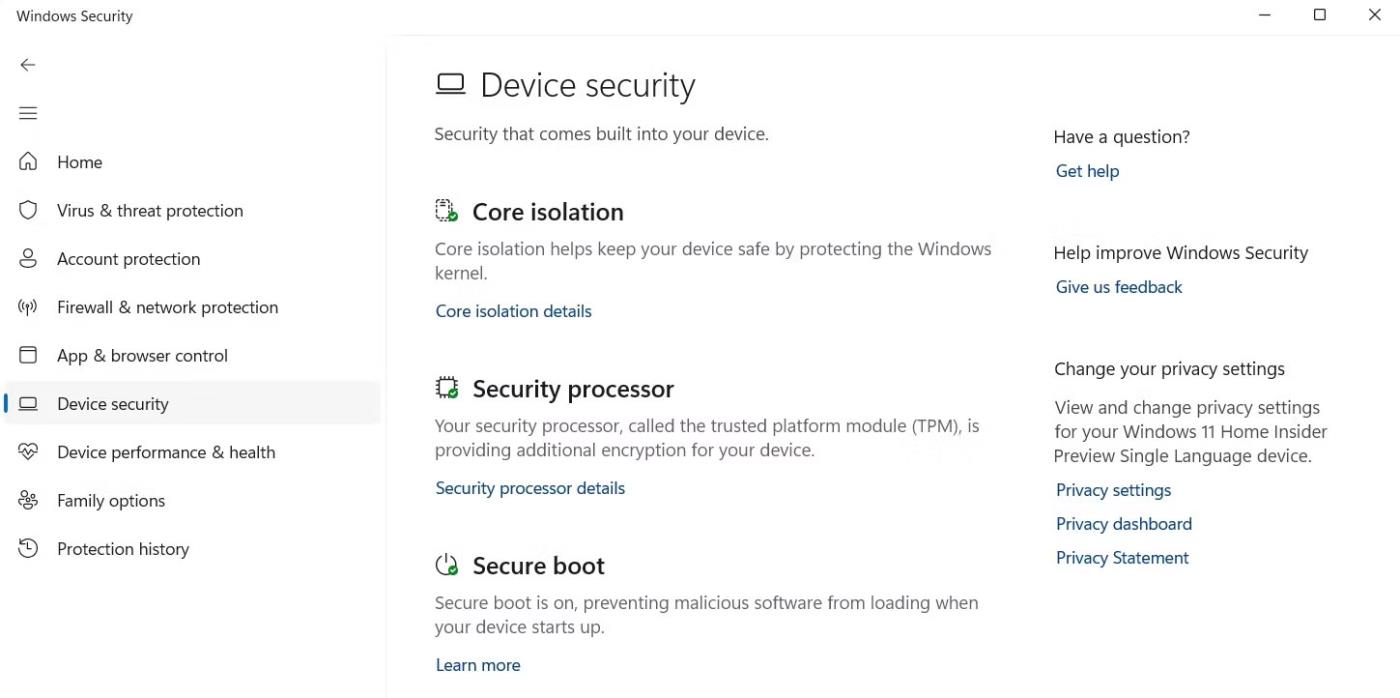
Možnost podrobností o procesoru zabezpečení v Zabezpečení systému Windows
3. Klepněte na Řešení problémů s bezpečnostním procesorem .
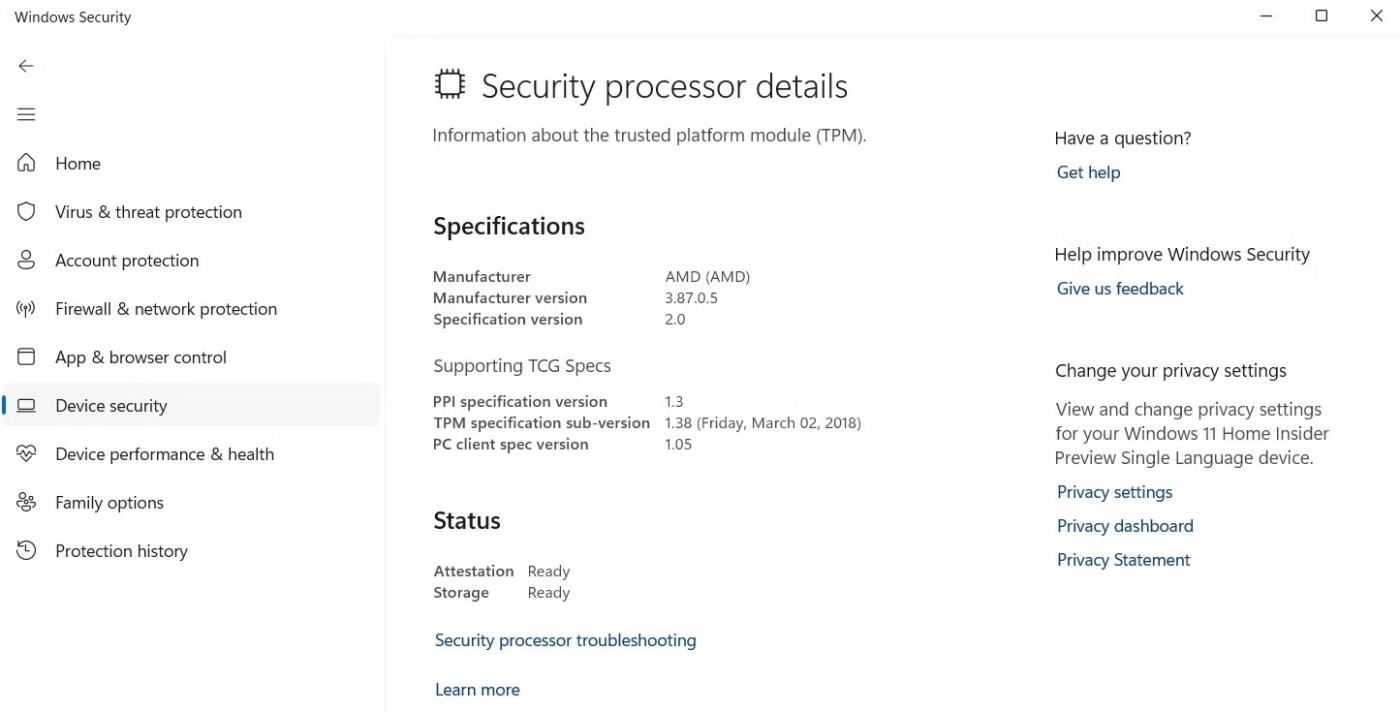
Možnosti řešení problémů s procesorem zabezpečení v aplikaci Zabezpečení systému Windows
4. V rozevírací nabídce Vybrat vyberte důvod odstranění modulu TPM .
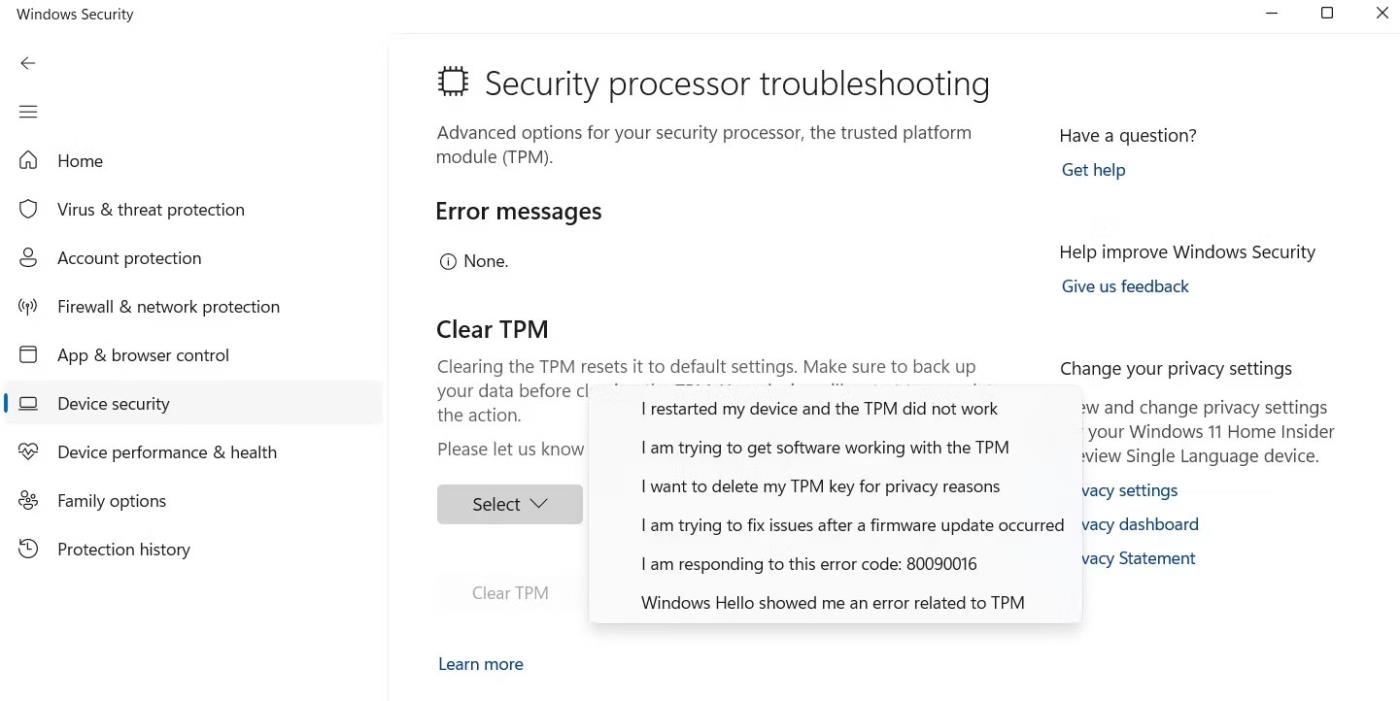
Vyberte důvod pro odstranění TPM
5. Klikněte na Vymazat TPM .
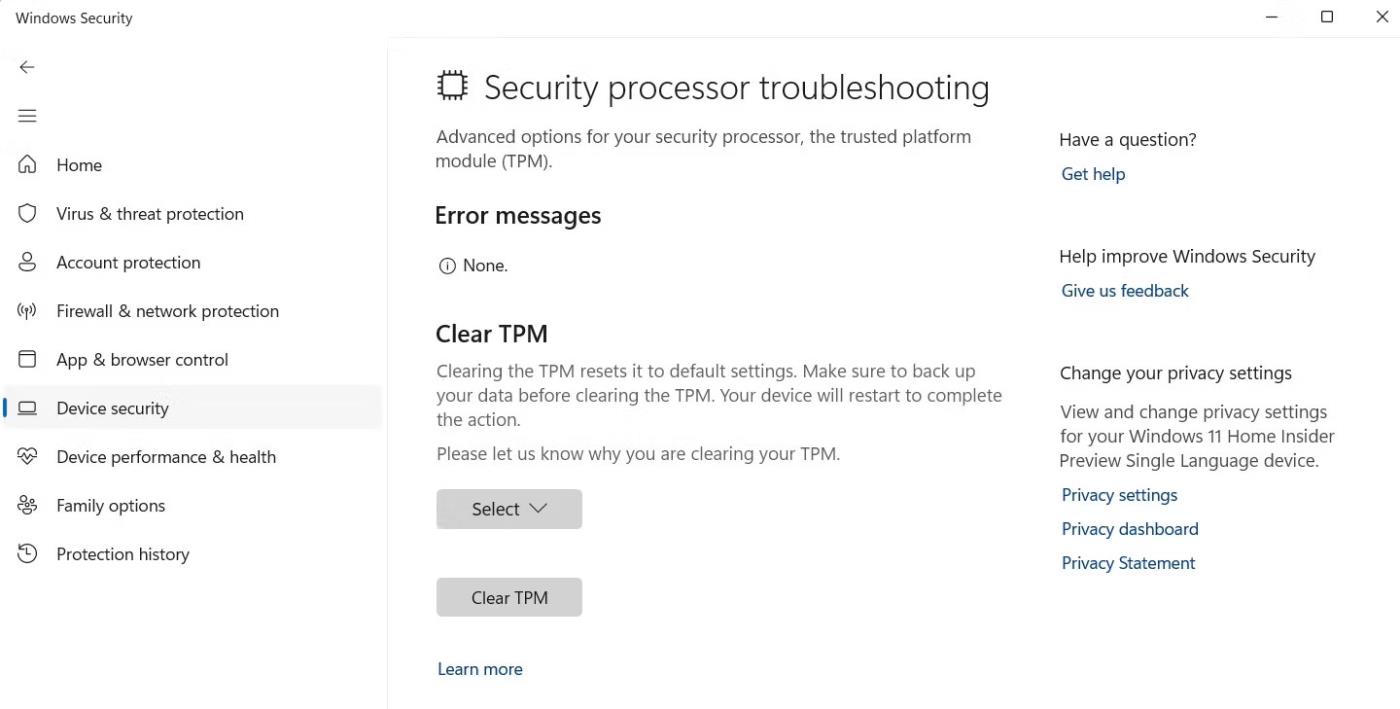
Tlačítko Vymazat TPM v Zabezpečení systému Windows
6. Klepněte na Vymazat a restartovat .
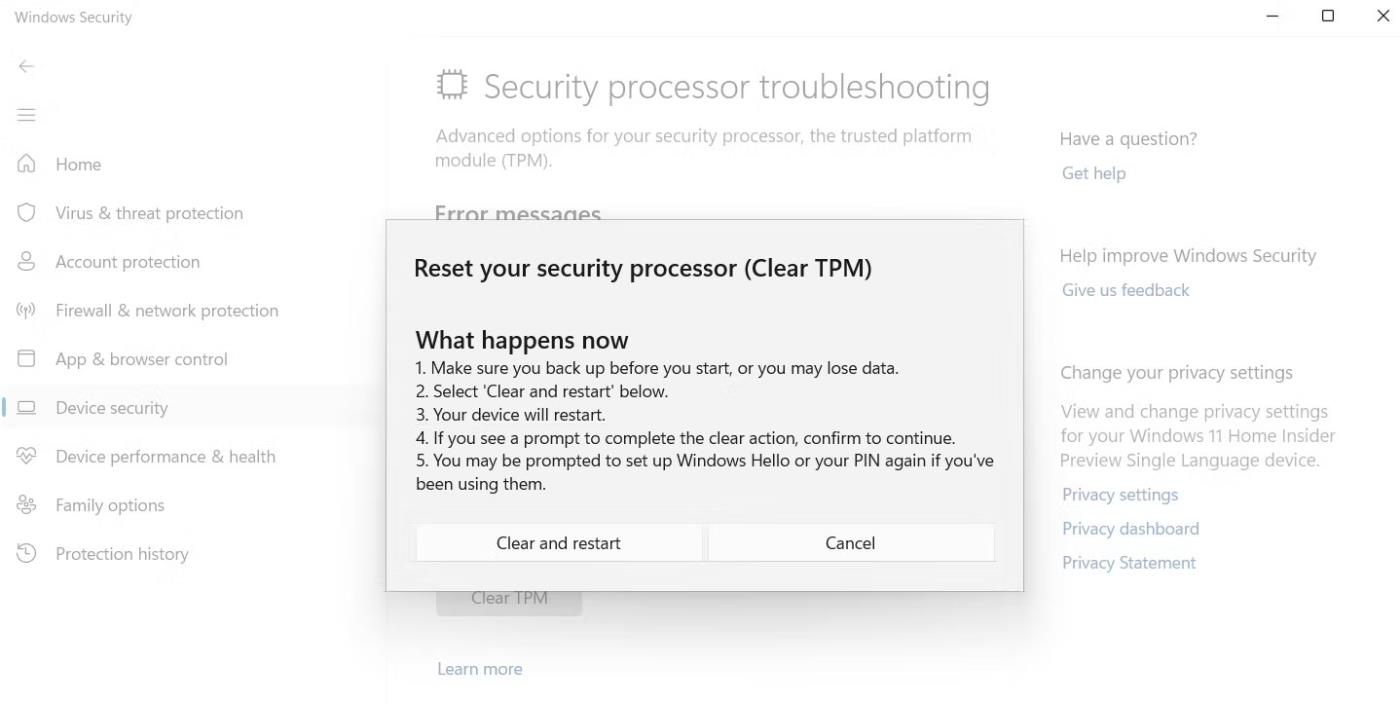
Vymazat a restartovat možnost v Zabezpečení systému Windows
Váš počítač se nyní restartuje. Poté budete muset nastavit Windows Hello, pokud jste jej dříve používali.
3. Jak odstranit modul TPM pomocí prostředí Windows PowerShell
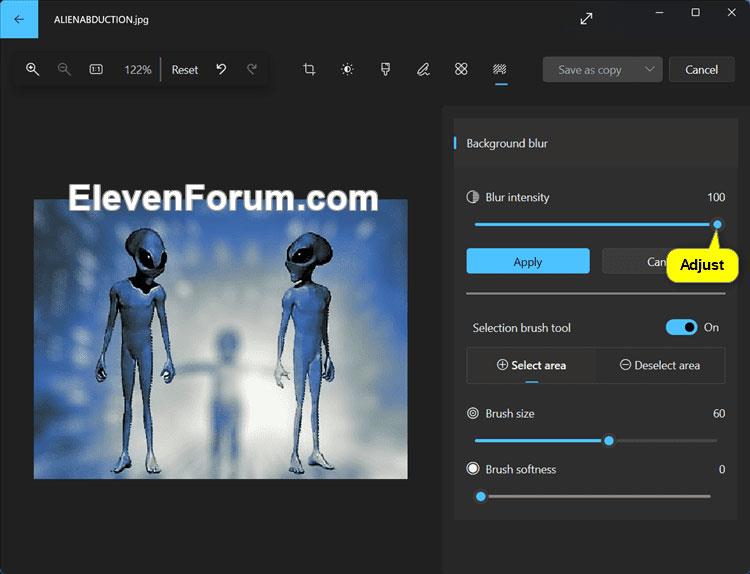
Odeberte příkaz TPM v prostředí Windows PowerShell
Windows PowerShell je nástroj příkazového řádku, který umožňuje provádět pokročilé operace v počítači.
Chcete-li k odstranění TPM použít PowerShell, otevřete Windows PowerShell s právy správce , zadejte Clear-Tpm a stiskněte Enter.
4. Jak vymazat TPM prostřednictvím systému BIOS
V systému BIOS můžete nakonfigurovat vrstvy zabezpečení počítače, včetně modulu TPM . Níže jsou uvedeny kroky k resetování TPM z BIOSu:
1. Restartujte počítač a stisknutím klávesy BIOS (obvykle klávesa F2 nebo Del ) otevřete nabídku BIOS .
2. Přejděte na kartu Zabezpečení.
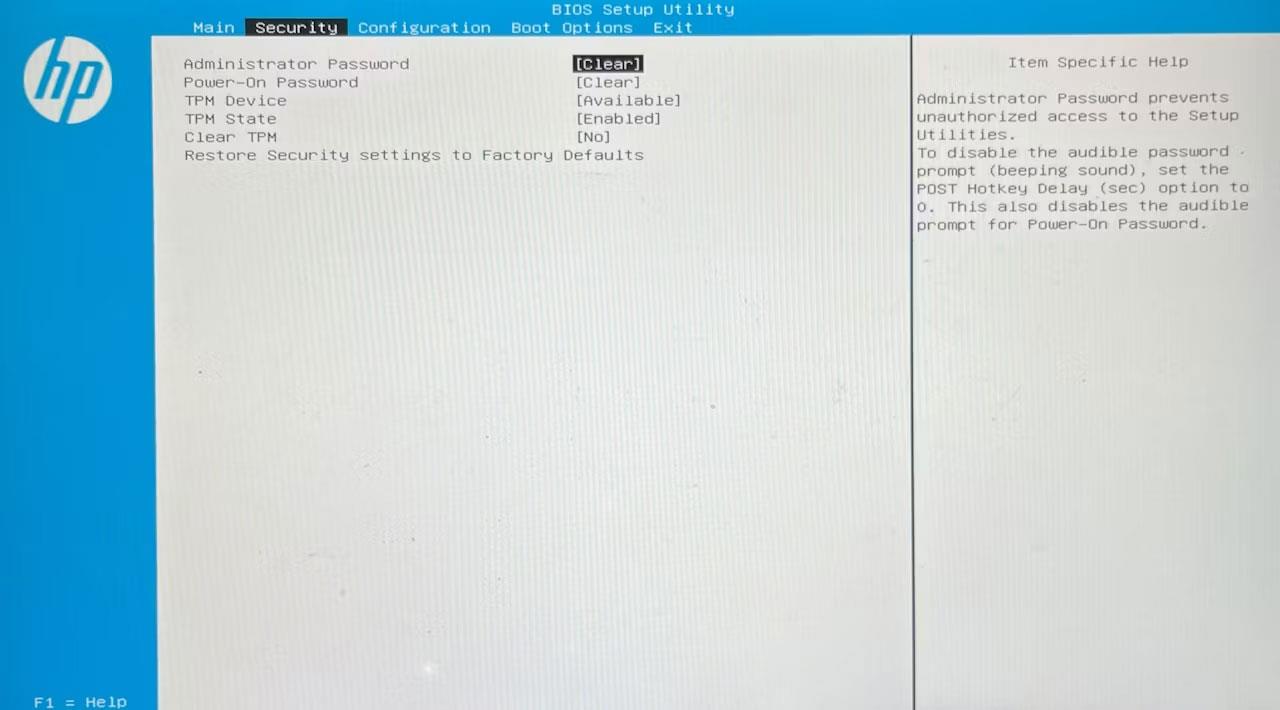
Záložka Security v nabídce BIOS
3. Klepněte na možnost Vymazat TPM a ve výzvě vyberte Ano .

Možnost Ano v nabídce BIOS
4. Přejděte na kartu Konec a vyberte Uložit změny a ukončit . Poté vyberte Ano.
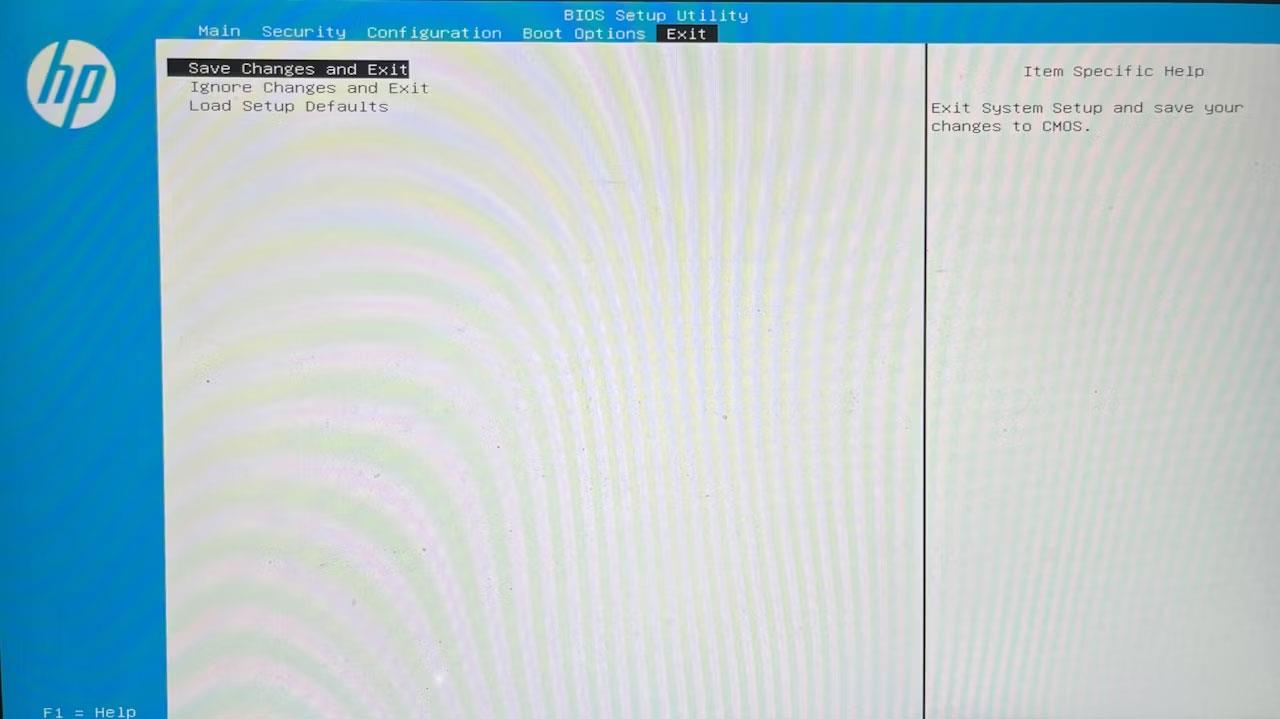
Uložte změněné možnosti v systému BIOS
Hotovo! Váš počítač se restartuje a na přihlašovací obrazovce budete mít možnost nastavit PIN, což znamená, že jste úspěšně odstranili TPM.
Zlobí vás situace, kdy se při psaní v textovém poli objeví ukazatel myši?
Zatímco Discord po většinu času běží hladce, občas se můžete setkat s problémem, ze kterého vás bolí hlava, když se snažíte zjistit, jak jej vyřešit.
Pokud Předčítání nepoužíváte nebo chcete používat jinou aplikaci, můžete jej snadno vypnout nebo zakázat.
Windows přichází s tmavým motivem, který zlepšuje celkovou estetiku systému. Tato možnost je však omezená a nemusí mít vliv na některé aplikace.
Zatímco čekáte, až Microsoft oficiálně zavede Copilota do Windows 10, můžete tuto službu chatbota AI zažít brzy pomocí nástrojů třetích stran, jako je ViveTool.
Živé přepisy pomáhají všem, včetně neslyšících nebo nedoslýchavých, lépe porozumět zvuku zobrazením titulků toho, co se říká.
Tato příručka vám ukáže, jak úplně resetovat součásti a zásady služby Windows Update na výchozí nastavení v systému Windows 11.
Mnoho uživatelů má problémy s instalací nástroje pro úpravu videa Clipchamp prostřednictvím obchodu Microsoft Store. Pokud máte stejný problém a chcete si nainstalovat a vyzkoušet tento bezplatný nástroj pro úpravu videa, nebojte se!
Gigabyte se stává dalším výrobcem počítačových komponent, který oznámil seznam modelů základních desek, které podporují kompatibilitu a bezproblémový upgrade na Windows 11.
Běžným problémem mezi nimi je, že po povolení Hyper-V v systému Windows 11 není možné zavést systém na zamykací obrazovku.
Ovladače hardwarových zařízení v počítači se používají pro komunikaci hardwaru s operačním systémem.
Místní zásady zabezpečení je výkonná funkce v systému Windows, která umožňuje řídit zabezpečení počítačů v místní síti.
Paint Cocreator je funkce vložená do aplikace Microsoft Paint. Může vytvářet více verzí obrázků pomocí DALL-E, systému umělé inteligence založeného na zadaném textu.
Ať už si chcete procvičit řeč, ovládat cizí jazyk nebo vytvořit podcast, nahrávání zvuku na počítači s Windows 11 je jednoduchý proces.
Spořič baterie je jednou z užitečných vestavěných funkcí systému Windows 11.
V některých situacích budete muset restartovat počítač se systémem Windows 11, abyste opravili problémy, nainstalovali aktualizace, dokončili proces instalace nebo provedli některé další nezbytné úkoly.
Vytvoření vlastního plánu napájení pro vás nemusí být neobvyklé, pokud Windows používáte mnoho let. Věděli jste ale, že v systému Windows můžete importovat a exportovat plány napájení?
Prostřednictvím bezpečnostní funkce nazvané Dynamic Lock můžete snadno nastavit svůj počítač tak, aby se automaticky bezpečně uzamkl, když opustíte pracoviště, aniž byste museli úplně vypnout systém.
Windows 11 přichází s pokročilým nastavením nazvaným Hardware Accelerated GPU Scheduling, které může zvýšit výkon her a videa optimalizací výkonu GPU na PC.
Ve Windows 10 je změna výchozího webového prohlížeče v systému velmi snadná a rychlá pomocí několika kliknutí. U Windows 11 se však věci trochu zkomplikují.
Kiosk Mode ve Windows 10 je režim pro použití pouze 1 aplikace nebo přístupu pouze k 1 webu s uživateli typu host.
Tato příručka vám ukáže, jak změnit nebo obnovit výchozí umístění složky Camera Roll ve Windows 10.
Úprava souboru hosts může způsobit, že nebudete moci přistupovat k Internetu, pokud soubor není správně upraven. Následující článek vás provede úpravou souboru hosts ve Windows 10.
Snížení velikosti a kapacity fotografií vám usnadní jejich sdílení nebo posílání komukoli. Zejména v systému Windows 10 můžete hromadně měnit velikost fotografií pomocí několika jednoduchých kroků.
Pokud nepotřebujete zobrazovat nedávno navštívené položky a místa z důvodu bezpečnosti nebo ochrany soukromí, můžete to snadno vypnout.
Microsoft právě vydal aktualizaci Windows 10 Anniversary Update s mnoha vylepšeními a novými funkcemi. V této nové aktualizaci uvidíte spoustu změn. Od podpory stylusu Windows Ink po podporu rozšíření prohlížeče Microsoft Edge byly výrazně vylepšeny také nabídky Start a Cortana.
Jedno místo pro ovládání mnoha operací přímo na systémové liště.
V systému Windows 10 si můžete stáhnout a nainstalovat šablony zásad skupiny pro správu nastavení Microsoft Edge a tato příručka vám ukáže postup.
Tmavý režim je rozhraní s tmavým pozadím ve Windows 10, které pomáhá počítači šetřit energii baterie a snižuje dopad na oči uživatele.
Hlavní panel má omezený prostor, a pokud pravidelně pracujete s více aplikacemi, může vám rychle dojít místo na připnutí dalších oblíbených aplikací.




























